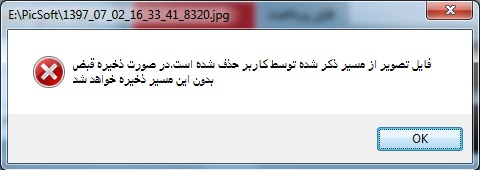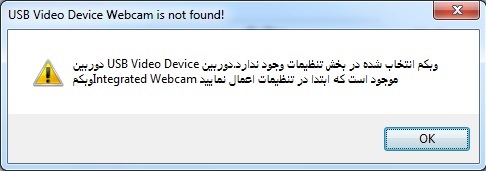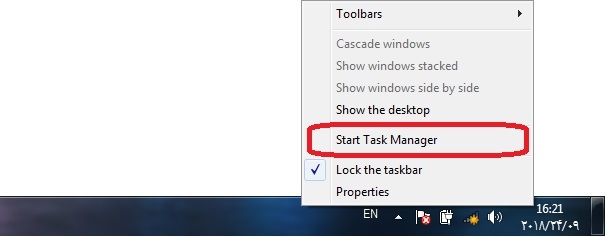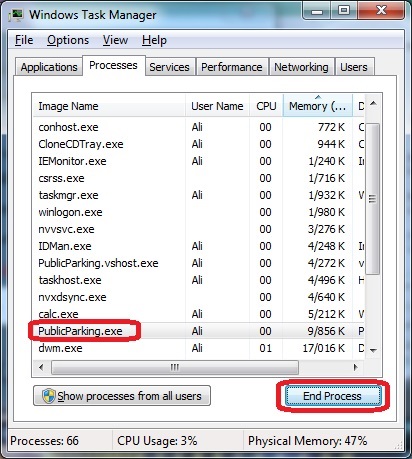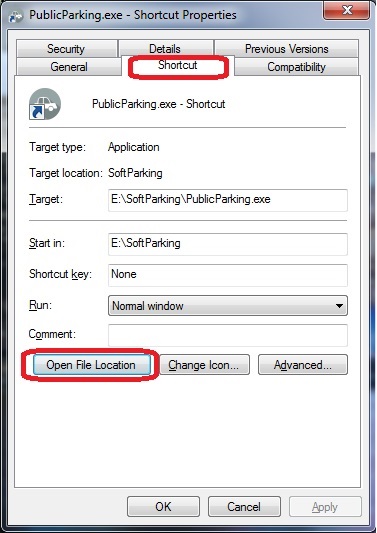- انتخاب شما آغاز تعهد ماست . . .
- تهران: 02176490358 - 09120613870
- مشهد: 05138554285 - 09155177027
- info@PersianCode.net
رایج ترین سوالات در نرم افزار پارکینگ دلتا
رایج ترین سوالات در نرم افزار پارکینگ دلتا
-
عدم نمایش عکس در خروجی و پیام خطا
همانطور که در پیام خطا مشاهده میکنید متن پیام گویای همه چیز است.
این پیام هنگامی ظاهر میشود که نرم افزار از مسیری که برای ذخیره فایل تصویر اعمال کرده است دسترسی نداشته باشد.
اکنون به مسیری که در بالای پیام خطا نشان داده است وارد شوید تا بفهمیم موضوع از چه قرار است.
قطعا یا مسیر اشتباه است که باید آنرا در بخش تنظیمات مجدد آدرس دهی و تصحیح کنید و یا مسیر تحت شبکه است و اکنون پوشه به اشتراک گذاشته موجود نیست.این امر ممکن است بعلت عدم وجود کامپیوتر اشتراک گذارنده پوشه در شبکه است. بهتر است از کامپیوتر سرور
سیستم پارکینگ برای تعیین و آدرس دهی محل ذخیره عکس استفاده کنید.
وقتی از حالت تحت شبکه استفاده میکنید کامپیوترهای کلاینت حتما باید یکبار مسیر ذخیره عکس را از مسیر تحت شبکه باز کنند و یوزر و پسورد کامپیوتر مقصد را به تیک ذخیره را بزنند تا در مراجعه مجدد به این پیام خطا برخورد نکنند.
برای اینکار مثلا اگر مسیر ذخیره سازی تحت شبکه؛ کامپیوتری با آدرس 192.168.1.15 است و پوشه ax را برای ذخیره عکس اشتراک گذاشته است باید مسیر “//192.168.1.15/ax/” را از آدرس بار سیستمهای کلاینت باز کنید.
-
خطای پیدا نکردن دوربین وبکم
در این خطا نرم افزار دسترسی به دوربینی که در بخش تنظیمات انجام داده اید ندارد و پیشنهاد عوض کردن این دوربین با دوربینی که اکنون دسترسی دارد میدهد. اگر اطمینان دارید که دوبینی که انتخاب کرده اید در دسترس است احتمالا دوربین توسط نرم افزار کنترل تردد دیگر باز است و یا خودتان دوربین را باز گذاشته اید.
اگر اینطور نیست به بخش Device and Printer بروید و ببینید که آیا دوربین وبکم در دسترس است یا خیر.پس از تست از این قسمت مجدد وارد نرم افزار پارکینگ بشوید.
مطمئن شوید درایور سخت افزاری دوربین بدرستی نصب شده است.
اگر هنوز مشکل رفع نشده است سیستم را ریست کنید تا دوربین آزاد و مجدد پیکربندی شود.
-
بروز رسانی نرم افزار